- Kunskapsbas
- Service
- Helpdesk
- Synkronisera och hantera helpdeskärenden i Microsoft Teams
Synkronisera och hantera helpdeskärenden i Microsoft Teams
Senast uppdaterad: 22 oktober 2025
Tillgänglig med något av följande abonnemang, om inte annat anges:
-
Service Hub Professional, Enterprise
Anslut helpdesk till Microsoft Teams för att synkronisera biljettkommentarer och svar och uppdatera biljetter från Microsoft Teams. Du kan också anpassa HubSpot-meddelanden inom Microsoft Teams för att se till att endast den viktigaste informationen når ditt team. hantera ärenden och ta emot HubSpot-meddelanden i Microsoft Teams. Synkronisera interna kommentarer, svar och uppdatera ärenden direkt från Microsoft Teams.
Observera: du måste ha ditt Microsoft Teams-konto anslutet till HubSpot för att synkronisera helpdeskärenden till Microsoft Teams.
Konfigurera dina inställningar
Innan du synkroniserar helpdeskärenden till Microsoft Teams måste du ansluta ditt Microsoft Teams-team till HubSpot.
- I ditt HubSpot-konto klickar du på settings inställningsikonen i det övre navigeringsfältet. I den vänstra sidomenyn går du till Integreringar > Anslutna appar.
- Klicka på Microsoft Teams.
- Navigera till fliken Globala inställningar.
- Klicka på Connect externalLink bredvid teamets namn. Detta kommer att omdirigera dig till Microsoft Teams där du kan lägga till HubSpot-boten i teamet. Läs mer om hur du ansluter HubSpot till Microsoft Teams.

Synkronisera helpdesk-ärenden till Microsoft Teams
- I ditt HubSpot-konto klickar du på settings inställningsikonen i det övre navigeringsfältet. I den vänstra sidomenyn går du till Integreringar > Anslutna appar.
- Klicka på Microsoft Teams.
- Navigera till fliken Kommunikation och klicka sedan på Help Desk.
- I avsnittet Synkronisera Help Desk -biljetter till Microsoft Teams klickar du på add Lägg till synkronisering.
- I den högra panelen väljer du teamet och Microsoft Teams-kanalen och anger sedan de kriterier som ärendena måste uppfylla för att visas i den valda kanalen.
- Klicka på rullgardinsmenyn Team och välj ett team som du vill skicka ärenden till.
- Klicka på rullgardinsmenyn Kanal och välj en kanal som du vill skicka biljetter till.
-
- Klicka på rullgardinsmenyerna Ticket Property för att välja en biljettegenskap och dess värde.
-
- Om du vill ta bort ett filter klickar du på ikonen delete delete.
- Om du vill lägga till ett filter klickar du på add Add property.
- När du är klar klickar du på Add.
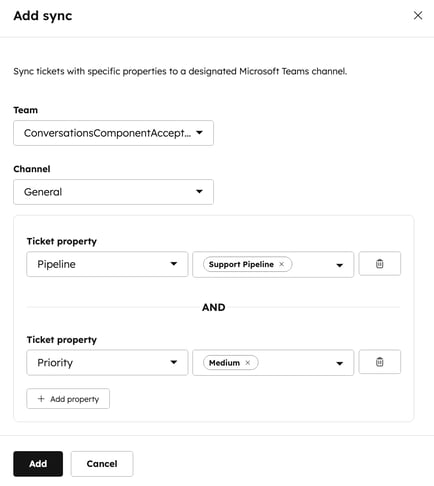
Redigera och hantera dina synkroniseringsinställningar
När din synkronisering är konfigurerad kan du lägga till eller ta bort synkroniseringar och slå på/av synkroniseringen.
- I ditt HubSpot-konto klickar du på settings inställningsikonen i det övre navigeringsfältet. I den vänstra sidomenyn går du till Integreringar > Anslutna appar.
- Klicka på Microsoft Teams.
- Navigera till fliken Kommunikation och klicka sedan på Help Desk.
- I tabellvyn under Synkronisera Help Desk-ärenden till Microsoft Teams kan du redigera dina synkroniseringsinställningar:
- Om du vill slå på/stänga av en synkronisering växlar du mellan på/av under Status .
- Om du vill redigera en synkronisering håller du muspekaren över synkroniseringen och klickar på Redigera. I den högra panelen redigerar du egenskapen Team, Channel eller Ticket och klickar sedan på Add.
-
- Lägg till en synk genom att klicka på add Lägg till synk.
- Om du vill ta bort en synkronisering markerar du kryssrutan bredvid den synkronisering du vill ta bort och klickar sedan på delete Delete.

Hantera helpdeskärenden i Microsoft Teams
När ärendena i helpdesken uppfyller de valda kriterierna visas de i din anslutna Microsoft Teams-kanal. Så här redigerar du egenskaper för ärenden i Microsoft Teams:
- Klicka på Uppdatera ärende för att redigera ärendet i Microsoft Teams. Alternativt kan du navigera till ärendet i HubSpot genom att klicka på View ticket.
- I popup-fönstret redigerar du dina biljettegenskaper. För att anpassa de egenskaper som visas, läs hur du anpassar formuläret för att skapa poster för ärenden.
- Klicka på Spara.
Ärendeinformation som uppdateras i Microsoft Teams kommer automatiskt att uppdateras i HubSpot och vice versa. Alla kommentarer till ärendet i HubSpot och svar i tråden för Microsoft Teams-meddelandet synkroniseras i båda riktningarna, inklusive omnämnanden.
Observera: för att uppdatera ärenden i Microsoft Teams och synkronisera svar som kommentarer i HubSpot måste användare mappas mellan HubSpot och Microsoft Teams. Läs mer om hur du mappar användare mellan Microsoft Teams och HubSpot.
Synkade från Microsoft Teams kommer att noteras på kommentarer som läggs till i ett ärende i HubSpot.